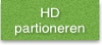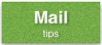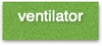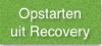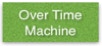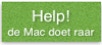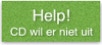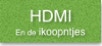Natuurlijk zal het (bijna) nooit nodig zijn, maar het kan gebeuren dat u de gehele inhoud van uw Mac als verloren moet beschouwen en dat u Time Machine dus nodig hebt om alles terug te halen. Zoals mij dus onlangs gebeurde omdat een ingeplugd SD kaartje het begaf en in zijn val nogal wat ellende op de gewone HD veroorzaakte. Na een paar herstel pogingen was ik het zat en ik besloot domweg de Mac inhoud te vervangen door wat er op de Time machine back-up stond. Dat koste een paar uur, maar daarmee was wel alles opgelost. Goede les: ZORG DAT U ALTIJD EEN TIME MACHINE BACKUP BIJ DE HAND HEBT op een externe schijf, die u voor niets anders gebruikt dan voor dit doel. Wat kost immers zo’n ding nou? Voor ver onder de 100 euro bent u klaar en in noodgevallen gered. Zoals ik dus onlangs. -schijf
Het kan ook wel zijn dat u gewoon een nieuwe Mac hebt gekocht en nu de back-up van uw oude Mac wilt gaan terug zetten op de nieuwe Mac.
Het terug halen van een enkel bestand is natuurlijk ook mogelijk, maar dat vraagt wat meer gedoe. Het doodeenvoudig vervangen van de Mac inhoud door die van Time machine is echter zeer eenvoudig. Je moet het alleen even weten.
Bedenk wel dat als u dit doet de oorspronkelijke inhoud van de Mac geheel wordt overschreven, dus u moet er zeker van zijn dat de back-up geheel up to date is. Mocht u wat geld over hebben zorg dan dat u een tweede Timemachine back-up hebt (of maakt) van uw interne harde schijf. Na mijn debacle heb ik besloten twee externe harde schijven aan te wijzen als Time machine backups. Het zijn beide oude schijven die ik al lang had, maar de kans dat ze beide gelijktijdig de geest geven is natuurlijk erg klein waarmee ik mij dus toch behoorlijk heb ingedekt, niet waar?
Okee, hier komt ie:

Nogmaals: ZORG DAT U ALTIJD EEN GOED EN AUTOMATISCH WERKEND BACKUP SYSTEEM AAN UW MAC HEBT HANGEN! U zult er geen spijt van hebben als het moment daar is.
U hebt een schijf aangewezen als Time Machine backup schijf. Dat doet u door die schijf eerst gewoon te wissen en te formatteren en dan via 'systeemvoorkeuren / Time Machine' aan te wijzen als backup schijf. (Vergeet niet 'Toon Time Machine in menubalk' aan te vinken, dat is erg makkelijk voor later). Klik 'opties' om aan te geven wat u NIET wilt dat meegenomen wordt in de backup schijf. Als u dat niet aan-vinkt zal Time Machine alle aanhangende losse schijven en usb sticks en CD kaartjes ook opslaan als backup. Dat kan fijn zijn, maar let er dan wel op dat uw backup schijf dat allemaal ook echt kan opslaan (dus koop dan een voldoende grote backup schijf (3 of meer TB!)
Zorg dat de Time Machine back-up-schijf aan de Mac gekoppeld is.
Herstart nu de Mac, maar houd daarbij Command + R toets ingedrukt. Hierdoor zal de Mac opstarten in wat heet de ’recovery mode’.
In het beeld wat nu verschijnt (OSX-hulpprogramma’s) klikt u op: ’zet terug van Time Machine reserve copie’
kies de Time machine schijf vanwaar u de backup wilt hebben (als u er meer dan 1 heeft natuurlijk)
Kies de datum van de backup die u wilt terugzetten (dat zal in de meeste gevallen de allerlaatste copie zijn) en klik op ’doorgaan’. Dit kan wel even duren, afhankelijke van de grootte van de back-up. Bij mij was dat 200 GB en daar was meneer wel een uur of 3 mee bezig!
Klaar